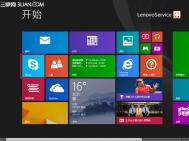Skype网络电话如何使用
解决方案:
本文档介绍Windows 8.1随机自带的Skype网络电话的登录以及使用方式。
本文档的测试硬件为联想IdeaPad Y400笔记本、硬件配置为Intel I5 3210M、4G内存、1TB硬盘,系统使用本地账户登录,所用测试账户为笔者本人的账户。以下所有测试画面和测试用时均为此硬件平台测出,仅供参考。
具体操作方法可以参考以下步骤操作。随机Skype网络电话为付费软件,具体资费问题请咨询软件提供商。
1. 在开始UI(开始)屏幕中找到Skype网络电话并点击进入;
(本文来源于图老师网站,更多请访问https://m.tulaoshi.com)
2. Skype启动中;

3. 第一次启动会系统会提示权限问题,我们需要选择允许;

4. 由于系统使用本地账户登录,需要切换到Microsoft账户以后才能使用,我们选择下一步;

5. 此处会提示让您输入您的Microsoft用户名和密码,填写完成后选择下一步;(如没有可以选择创建一个新账户)
(本文来源于图老师网站,更多请访问https://m.tulaoshi.com)
6. 请稍等片刻,此操作时间根据您的网络环境有关;

7. 此处可能提示SkyDrive是否启用,请点击下一页继续;

8. 当准备完毕后,请点击切换并稍等片刻切换到Microsoft账户,请注意,切换到Microsoft账户以后,您下次开机则需要输入您的Microsoft账户密码才可登录计算机,请您牢记密码。

9. Skype会继续登录,请稍等片刻;

10. 如果您是第一次登陆,则会出现如下的选项;

11. 图①为绑定已有账户,图②为新账户创建;


12. 当您登录成功以后会跳转到Skype网络电话的主界面,可以点击下图所示的图标进入拨号盘;

13. 可以在下方拨号盘中输入要拨打的电话号码,然后选择下图所示的按钮进行拨号;

14. 此时请打开您的麦克风以及播放设备,等待电话接通,拨通后功能如下图所示: